Lightworks ist eine professionelle nicht-lineare Videobearbeitungssoftware, die von EditShare entwickelt wurde. Sie unterstützt Windows, Linux und macOS.
Lightworks hat eine sehr einfache und intuitive Oberfläche. Der grundlegende Arbeitsablauf ist folgender: Importieren Sie Ihre Mediendateien in das Projekt und bearbeiten Sie sie dann mit den verschiedenen verfügbaren Tools. Wenn Sie fertig sind, exportieren Sie Ihr Projekt als Videodatei.
Lightworks kann für eine Vielzahl von Zwecken verwendet werden, z.B. für die Erstellung von Videos für soziale Medien, Unternehmensvideos, Dokumentarfilme und mehr. Es wurde auch für den Schnitt einiger großer Hollywood-Filme wie The Wolf of Wall Street und The King's Speech verwendet.
In diesem Artikel erfahren Sie, wie Sie Videos in der Lightworks-Anwendung drehen können. Nachfolgend finden Sie eine Möglichkeit, Videos in Lightworks manuell zu drehen, wobei wir die Z-Achsen-Drehung verwenden.
Schritt-für-Schritt-Anleitung für das Drehen von Videos in Lightworks
Wie man ein Video in Lightworks manuell dreht
Um ein Video in Lightworks manuell zu drehen, gehen Sie folgendermaßen vor:
Schritt 1: Importieren Sie Ihr Video in das Projekt.
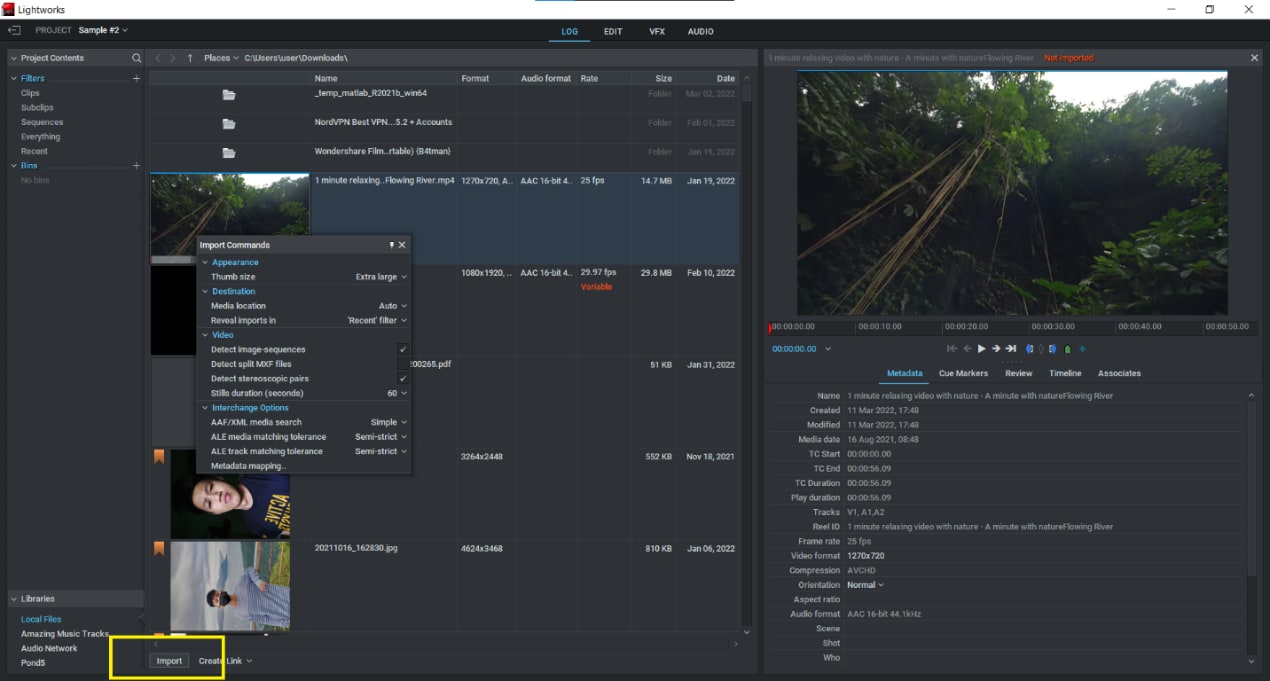
Schritt 2: Wählen Sie den Teil des Videos, den Sie drehen möchten. Wenn Sie den gesamten Film drehen möchten, wählen Sie einfach das gesamte Video statt eines bestimmten Teils.

Schritt 3: Klicken Sie auf die Registerkarte "VFX" und gehen Sie zum Abschnitt "3D DVE".

Schritt 4: Wählen Sie die Z-Achse und drehen Sie das Video um den gewünschten Grad. Sie können auch die Ausrichtung des Videos ändern, indem Sie einen Wert in das Feld vor der Z-Achse eingeben.

Schritt 5: Drücken Sie die Enter-Taste auf der Tastatur.

Ihr Video wird nun um die ausgewählte Gradzahl gedreht.
Wie man Videos in Filmora dreht
Andererseits bietet Lightworks mit dem Filmora Video Editor ein alternatives Tool zur Videobearbeitung. Wenn Sie einen leichtgewichtigen Videoeditor mit einer benutzerfreundlichen Oberfläche suchen, dann ist Filmora die beste Wahl für Sie. Das Tool bietet leistungsstarke Funktionen wie Grafikanimation, Textbearbeitung und Audiobearbeitung und ist dennoch sehr einfach zu bedienen.
Sie können es kostenlos ausprobieren, indem Sie die Testversion von der Filmora Webseite herunterladen. Filmora bietet außerdem eine breite Palette von Exportoptionen, so dass Sie Ihre Videos ganz einfach mit anderen teilen können. Sie können Ihr Video als MP4- oder MOV-Datei exportieren oder es direkt auf YouTube oder Facebook hochladen.
Für Win 7 oder höher (64-bit)
Für macOS 10.14 oder höher
Schritt-für-Schritt-Anleitung für das Drehen von Videos in Filmora
Wie man ein Video in Filmora manuell dreht
Um Videos in Filmora manuell zu drehen...
Schritt 1: Importieren Sie Ihr Video in das Projekt.

Schritt 2: Klicken Sie auf den Videoclip, den Sie drehen möchten.

Schritt 3: Klicken Sie auf das "Bearbeiten" Tool oberhalb der Zeitleiste und gehen Sie zum Abschnitt "Transformieren". Wählen Sie dann die "Drehen" Option.


Schritt 4: Wählen Sie die gewünschte Drehoption.

Schritt 5: Klicken Sie auf die Schaltfläche "Ok".

Ihr Video wird nun um die ausgewählte Gradzahl gedreht.
Zusammenfassend lässt sich sagen, dass Lightworks eine leistungsstarke Anwendung für die Videobearbeitung ist, die eine Vielzahl von Funktionen und Optionen bietet. Wenn Sie etwas suchen, das alle Funktionen hat, die Sie brauchen, dann ist es eine gute Wahl. Wenn Sie jedoch über ein knappes Budget verfügen, gibt es andere Anwendungen, die für Ihre Bedürfnisse besser geeignet sind.
Filmora ist ein leichtgewichtiger Videoeditor, der einfach zu bedienen ist und leistungsstarke Funktionen wie Grafikanimationen, Textbearbeitung und Audiobearbeitung bietet. Sie können ihn kostenlos ausprobieren, indem Sie die Testversion von der Filmora Webseite herunterladen.


 100% Sicherheit verifiziert | Kein Abozwang | Keine Malware
100% Sicherheit verifiziert | Kein Abozwang | Keine Malware

